101 Great Answers to the Toughest Interview Questions
קישור אובייקטים והטבעה (OLE) היא טכנולוגיה שפותחה על-ידי Microsoft המאפשרת ליישומי Office לקיים אינטראקציה עם יישומים אחרים. הוא מאפשר ליישום עריכה אחד לשלוח חלק ממסמך ליישומים אחרים ולאחר מכן לייבא אותו או לקחת אותו בחזרה לתוכן אחר.
לדוגמה, אם Excel מנסה לתקשר עם PowerPoint, הוא פוקד את הפקודה OLE אובייקט ומחכה לתגובה מ- PowerPoint.
עם זאת, אם התגובה הנדרשת לא התקבלה בתוך פרק זמן מסוים, ייתכן שתוצג השגיאה הבאה:
Microsoft Excel ממתין ליישום אחר כדי להשלים פעולת OLE
קיימות שלוש סיבות נפוצות להתרחשות זו Microsoft Excel ממתין ליישום אחר להשלמת הודעת OLE Actio n:
- הוספת תוספים רבים מדי ליישום, אשר אחד או כמה מושחתים.
- Excel מנסה לפתוח קובץ שנוצר ביישום אחר או לגזור נתונים מאחד פעיל
- באמצעות האפשרות `שלח כקובץ מצורף` של Excel לשליחת גיליון Excel בדוא"ל
פתרון כללי המומלץ הוא אתחול מחדש של שיתוף mputer ונסה שוב . מאחר שהשגיאה עשויה להתרחש גם בגלל ש- Excel מנסה ליצור אינטראקציה עם יישום אחר שאינו מגיב, מומלץ לסגור את Excel ואת כל היישומים האחרים. לאחר מכן, תוכל לפתוח את גיליון העבודה של Excel שוב ולהתחיל מחדש.
עם זאת, אם הבעיה נמשכת, באפשרותך לנסות כל אחד מהפתרונות המפורטים להלן או יותר.
1: הפעלת האפשרות `התעלם מיישומים אחרים המשתמשים DDE `
1] פתח את גיליון Excel ועבור לתפריט File . בתפריט קובץ, לחץ על אפשרויות.

2] תיבת דו-שיח אפשרויות Excel תופיע. עבור אל הכרטיסייה מתקדם וגלול מטה אל האזור כללי . יש לבדוק `התעלם מיישומים אחרים המשתמשים ב- Dynamic Data Exchange (DDE) `

פעולה זו אמורה להפחית חלק מהעומס ביישום ולהפוך אותו לקל יותר. נסה להפעיל מחדש את Excel לאחר מכן.
2: השבתת תוספות
1] פתח את גיליון Excel ועבור לתפריט File . בתפריט קובץ, לחץ על אפשרויות.
2] תופיע תיבת דו-שיח אפשרויות Excel. על הלשוניות שבצד שמאל, לחץ על תוספות
3] לכיוון החלק התחתון של התיבה הוא ניהול התיבה. בחר Excel תוספות ולחץ על הלחצן עבור לידו. זה מאכלס את רשימת תוספות.

4] בטל את הסימון של כל תיבה ליד התוספות בתיבה תוספות זמינות ולאחר מכן לחץ על אישור
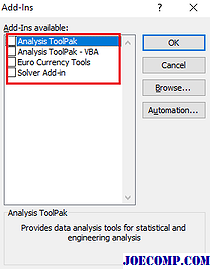
פעולה זו משביתה את כל התוספות ובכך מפחיתה את העומס ביישום.
3: שימוש בשיטות אחרות לצירוף חוברת העבודה של Excel
שימוש באפשרות `שלח באמצעות דואר אלקטרוני` של Excel לשליחת חוברת העבודה כקובץ מצורף עשויה גם להוביל את השגיאה OLE לעיל להיות מוצג. אבל, אתה יכול להתגבר על הבעיה על ידי הצמדת חוברת העבודה של Excel להודעה שלך באמצעות יישום דוא"ל. באפשרותך לשלוח את חוברת העבודה על-ידי צירוף הקובץ כקובץ להודעת דואר אלקטרוני ב- Outlook 2013/2010 או ב- Hotmail. למעשה, אתה יכול להשתמש בכל יישום הדוא"ל על פי בחירתך כדי לעקוף את הבעיה.
הפתרונות שנדונו בהודעה זו הם חלק מהיעילים והפופולריים ביותר המשמשים לפתרון שגיאת ה- Excel שהוזכרה לעיל בדיון. מקווה שמשהו כאן עוזר לך
World of Warcraft ממתין לאישור של סין כדי להשיק

משחק מקוון פופולרי World of Warcraft כבר לא מחובר בסין במשך שישה שבועות כמפעיל המקומי החדש שלה מחכה לביקורת ממשלתית על התוכן שלה.
יום ראשון כדי לחתוך 3,000 משרות כמו אורקל ממתין לאישור דיל

יום ראשון יהיה לחתוך 3,000 משרות במהלך 12 החודשים הקרובים כמו אורקל ממתין לאישור קונה את החברה.
רובנו משתמשים ב- Microsoft Excel או ב- Excel Online כדי לעקוב אחר רשימות המטלות או התקציבים החודשיים שלנו. מה שאנחנו עושים בדרך כלל הוא שאנחנו מתחילים מעקב על ידי מתחיל מהתחלה. אבל, כמה מכם יודעים שיש לנו תבניות לעשות דברים כאלה. באמצעות תבניות אנחנו יכולים בדרך הנכונה להתחיל להזין את הערכים ב- Excel, ללא צורך בבניית אותו מההתחלה. למעשה זה יקטין הרבה זמן, כדי שנוכל להתרכז בתוכנית שלנו לחלוטין. במאמר זה, אני אודיע לך על 5 תבניות Microsoft Excel Online הטובות ביותר, שיסייעו לך לנהל את התקציב, הברי

תבניות Microsoft Excel Online







